Oglas
V računalniku imate nameščen Linux, vendar imate nameščen tudi sistem Windows. Gre za dvojni zagon, včasih pa si želite deliti podatke med obema operacijskima sistemoma.
Toda nekaj te ustavi: Windows.
Zdi se, da Windows 10 zaklene pogon C: in ne more dostopati do podatkov v Linuxu. Kaj lahko storite glede tega? Presenetljivo je, da je rešitev precej preprosta.
Zakaj dostopati do svojih Windows podatkov v Linuxu?
Dvojni zaganjalniki (zlasti tisti, ki na enem računalniku uporabljajo Windows in Linux) imajo težave, ki zadevajo Windows 8 in 10. Pri uporabi operacijskega sistema Linux ni mogoče dostopati do pogona Windows.
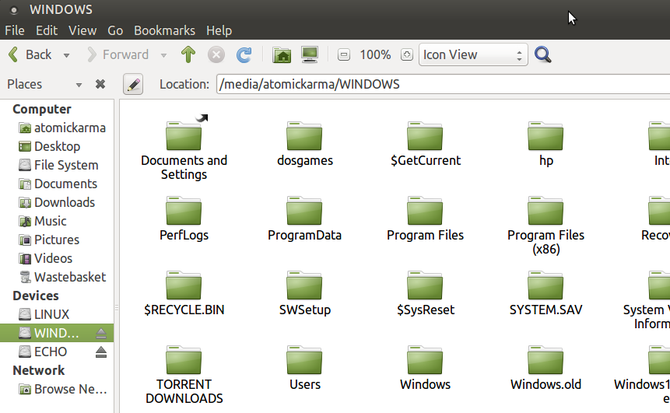
Na primer, morda imate nekaj slik, ki jih želite urediti v Linuxu. Morda obstaja video, ki ga želite ogledati; morda imate nekaj dokumentov, ki jih želite delati. Še huje je, da ste morda namesto Windows uporabili Windows, da ste prihranili čas za namestitev.
Toda poskus dostopa do pogona v Linuxu povzroči sporočilo o napaki. Običajno se prikaže nekaj škatel. Eden bo vzkliknil "Razdelek NTFS je v stanju hibernacije", drugi pa bo opozoril, da naprava ni uspela. Torej, kaj delaš narobe?
Hibernacija sistema Windows
Tako kot majhna gozdna žival ima tudi sistem hibernacije. Ta je posebej zaposlena v sistemih Windows 8 in 10. Zaustavitev sistema Windows na običajen način bo prezimuje sistem.
To v bistvu pomeni, da je vse, kar je v pomnilniku, v času mirovanja zavezana trdi disk (HDD). Ko vklopite računalnik (ali odprete prenosni računalnik), se dejansko ne vklopi; raje povrne podatke s trdega diska nazaj v pomnilnik.
Verjetno veste, da ima Windows nekatere druge načine upravljanja porabe energije. To so:
- Ugasniti: Možnost izklopa računalnika.
- Spanje: Način z nizko porabo, ki ohrani trenutno sejo.
- Mirovanje: Shrani trenutno sejo na trdi disk, dokler se računalnik ne zažene.
- Hibrid: Kombinacija spanja in mirovanja, ki omogoča hiter ponovni zagon. Običajno je onemogočen na prenosnih računalnikih.
Ko poskušate dostopati do svoje particije Windows v Linuxu in vidite sporočilo o napaki, ki se nanaša na particijo v mirovanju, je to zato, ker je pogon zaklenjen v sistemu Windows. Vitalni podatki so shranjeni na trdem disku in čakajo, da se operacijski sistem ponovno aktivira.
Onemogočanje hibridnega zagona v sistemu Windows
Ta metoda preklopa računalnika v mirovanje, namesto da bi ga izklopila, imenuje "Hibridni zagon". Če želite obvladati njegov omejevalni učinek na dvojne zagonske sisteme Linux, ga boste morali onemogočiti. Tu so na voljo tri možnosti:
- Ne izključite računalnika za dostop do Linuxa.
- Trajno onemogočite Hybrid Boot.
- Izbrišite datoteko hibernacije.
Te možnosti so pojasnjene v nadaljevanju.
Znova zaženite, ne prezimite
Najlažja rešitev je zagotoviti, da računalnik ni prešel v mirovanje. Brez hiberniranih podatkov na trdem disku boste lahko brez težav dostopali do particije Windows iz Linuxa.
Zanimivo je, da ko uporabljate Ponovni zagon možnost v operacijskem sistemu Windows, računalnik popolnoma zaustavi. Namesto da bi podatke o seji založili na trdi disk, se vse zapre, nato ponovno zažene. Dokler boste v meniju GRUB hitro izbirali želeni OS, se boste lahko zagnali v Linux. Ko se zažene, poiščite pogon Windows na trdem disku sistema; zdaj bi morala biti dostopna.
Onemogoči hibridni škorenj
Namesto da bi se izognili Hybridu Boot, ga je mogoče onemogočiti.

Najprej odprite nadzorno ploščo Windows s pritiskom WIN + R in vstopa Nadzorna plošča. Nato izberite Strojna oprema in zvok> Možnosti napajanja> Spremenite, kaj počnejo gumbi za vklop, torej Izberite, kaj počnejo gumbi za vklop v levem stolpcu.
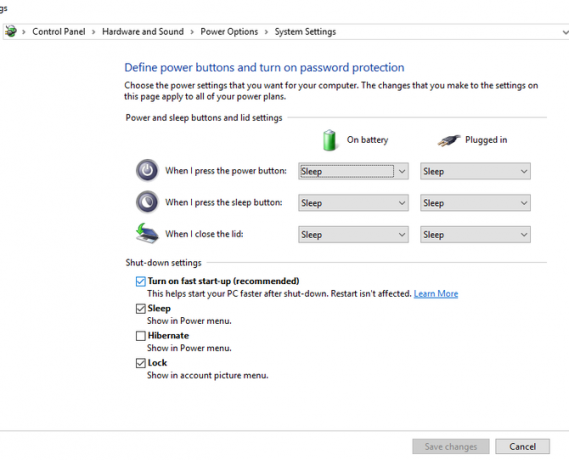
Tukaj poiščite Spremenite nastavitve, ki trenutno niso na voljo, nato poiščite Vklopite hiter zagon (priporočljivo). To bo preverjeno privzeto; če želite onemogočiti funkcijo, odstranite ček in Shrani spremembe.
Ko bo računalnik v prihodnosti izklopljen, bo to storil pravilno, kot so to storile starejše različice sistema Windows. Upoštevajte, da to stori za ceno počasnejših zagonskih časov, ko zaženete sistem Windows.
Izbrišite datoteko hibernacije
Izjemna možnost je brisanje datoteke hibernacije iz Linuxa. Če se zanesete na to, se hibernacijska datoteka hiberfil.sys samodejno izbriše, ko je pogon C: nameščen v Linuxu (čeprav uporabljate SSD, ga je treba onemogočiti)
Vendar bo to izgubilo neshranjeno delo, zato izberite brisanje datoteke za mirovanje šele po premisleku.
Če želite to narediti, odprite Diski orodje (običajno ga najdemo v Dodatki meni). Odprite to in izberite pogon, ki vsebuje particijo sistema Windows. To bi morali prepoznati po velikosti in proizvajalcu diska. Če imate več naprav, jih preverite; boste opazili particijo Windows, saj bo oblikovana s formatom datotečnega sistema NTFS.

Ko najdete particijo za Windows, jo izberite, nato kliknite gumb Gear in izberite Uredi možnosti pritrditve.
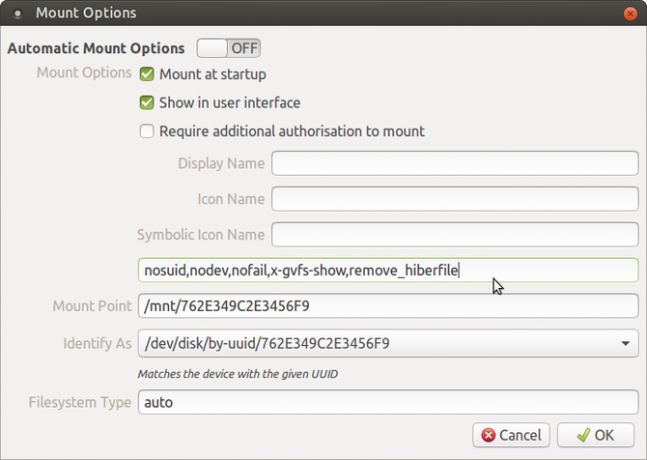
Na vrhu okna onemogočite Možnosti samodejnega montiranja. Nato v polje Možnosti namestitve vnesite:
, remove_hiberfileTo potrdite s klikom v redu, nato ob pozivu vnesite geslo. Zdaj bi morali imeti možnost, da namestite particijo v svojem upravitelju datotek Linux in poiščete potrebne datoteke. Tudi če je v sistemu Windows omogočen Hybrid Boot, se datoteka hibernacije izbriše. Super, kajne?
No, mogoče ne. Kaj pa, če imate privzeto nastavljen dvojni zagon z Linuxom? Posodobitev sistema Windows bo znova zagnala vaš računalnik in ga poslala v Linux. Če Windows Update deluje brez vaše vednosti, lahko izgubite dragocene podatke v datoteki za mirovanje. To bi se lahko izkazalo uničujoče.
Varnejša možnost bi bila uporaba načina samo za branje za particijo Windows, ko do nje dostopate iz Linuxa. To bo pomenilo, da je treba vse spremembe datotek shraniti lokalno na particiji Linux.
Skupna raba podatkov med operacijskim sistemom Windows in Linuxom
Ne glede na to, kakšen način boste izbrali za zaklepanje pogona C: Windows, boste lahko kopirali, premikali, odpirali in urejali datoteke. Čeprav je dostop do pogona Windows C: v Linuxu enostaven, boste morda raje druge.
- Za shranjevanje podatkov uporabite pogon USB ali SD kartico.
- Dodajte namenski trdi disk (notranji ali zunanji) za skupne podatke.
- Uporabite omrežni delež (morda NAS polje) ali USB HDD, povezan z usmerjevalnikom.
- Uporabite svoj oblak za shranjevanje kot omrežni delež.
Vse to lahko podrobneje preučimo s svojim pogledom izmenjava podatkov med računalniki Windows in Linux.
Upoštevajte, da je možno tudi pregledovanje podatkov Linuxa iz sistema Windows. Za to potrebujete Linux Reader DiskInternals. Ko je nameščen, bo program skeniral vaš trdi disk za Linux particije in jih prikazal v uporabniškem vmesniku, podobnem Windows Explorerju. Te datoteke in mape lahko nato brskate in odpirate v sistemu Windows (če so združljive).
Prenesi:DiskInternals Linux Reader (Prost)
Christian Cawley je namestnik urednika za varnost, Linux, samostojno delo, programiranje in razloženo tehnologijo. Proizvaja tudi Zares uporaben Podcast in ima bogate izkušnje na področju podpore za namizje in programsko opremo. Christian je sodelavec revije Linux Format, kristjalec Raspberry Pi, ljubitelj Lego in ljubitelj retro iger.


